Odemkněte Shao Kahna ve hře Mortal Kombat 11 zdarma: Průvodce krok za krokem
Jak odemknu Shao Kahna zdarma? Mortal Kombat 11, populární bojová hra vyvinutá společností NetherRealm Studios, nabízí hráčům možnost hrát za ikonické …
Přečtěte si článek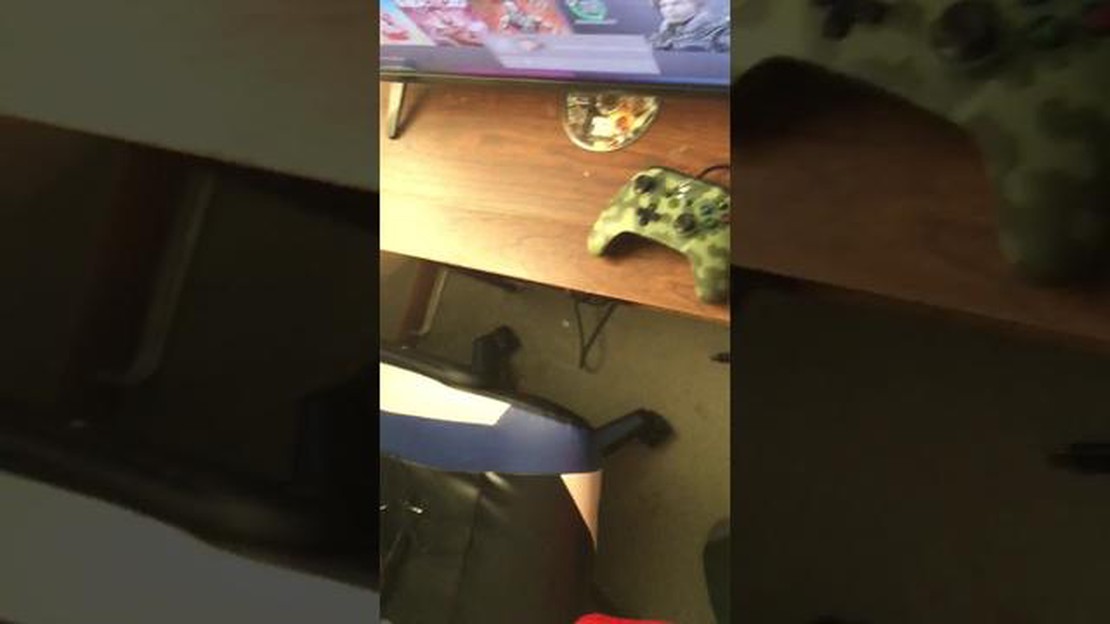
Pokud máte problémy s nesprávnou funkcí kabelového ovladače Xbox One, nejste sami. Tento častý problém může být frustrující, zejména pokud jste uprostřed intenzivní herní relace. Existuje však několik kroků k odstranění problémů, kterými se můžete pokusit problém vyřešit a vrátit se k hraní.
Nejprve zkontrolujte, zda je ovladač správně připojen ke konzoli Xbox One. Zkontrolujte, zda je kabel USB bezpečně připojen k ovladači i ke konzoli. Pokud je kabel uvolněný nebo poškozený, zkuste použít jiný kabel a zjistěte, zda to problém vyřeší. Dále zkontrolujte, zda port USB na konzoli funguje správně, a to tak, že k němu připojíte jiné zařízení.
Pokud je připojení v pořádku, dalším krokem je aktualizace firmwaru ovladače. Připojte ovladač ke konzoli pomocí kabelu USB a přejděte do nabídky “Nastavení”. Tam vyberte položku “Zařízení a příslušenství” a vyberte ovladač. Poté budete mít možnost aktualizovat firmware, pokud je k dispozici novější verze. Tím lze často odstranit případné problémy související se softwarem, které mohou způsobovat nefunkčnost ovladače.
Pokud aktualizace firmwaru problém nevyřeší, zkuste restartovat konzoli Xbox One. Zcela ji vypněte a na několik minut ji odpojte od zdroje napájení. Poté ji znovu zapojte a zapněte. To může někdy odstranit dočasné závady nebo konflikty, které mohou mít na ovladač vliv.
Pokud žádný z výše uvedených kroků nepomůže, je možné, že je vadný nebo poškozený samotný ovladač. V takovém případě bude možná nutné zvážit zakoupení nového ovladače nebo kontaktovat podporu Xbox a požádat o další pomoc. Možná vám budou schopni poskytnout další kroky k odstranění potíží nebo doporučit řešení na základě vaší konkrétní situace.
Celkově lze říci, že řešení problémů s nefunkčním kabelovým ovladačem Xbox One vyžaduje systematický přístup. Pokud budete postupovat podle těchto kroků a vyloučíte případné hardwarové nebo softwarové problémy, snad se vám podaří ovladač opět zprovoznit a užít si nepřerušované herní seance.
Pokud váš kabelový ovladač Xbox One nefunguje, může mít tento problém několik příčin. Postupujte podle tohoto průvodce řešením potíží, který vám pomůže problém identifikovat a odstranit.
1. Zkontrolujte kabel: Nejdříve byste měli zkontrolovat kabel připojující ovladač Xbox One ke konzoli. Ujistěte se, že je bezpečně zapojen a není poškozen. Pokud je kabel poškozený, zkuste použít jiný kabel a zjistěte, zda to problém vyřeší.
2. Aktualizujte firmware ovladače: Je možné, že problém je ve firmwaru ovladače. Připojte ovladač ke konzoli a přejděte do nastavení konzole Xbox. Vyhledejte možnost aktualizovat firmware ovladače a podle pokynů dokončete aktualizaci.
3. Restart konzole: Někdy může problémy s ovladačem vyřešit jednoduchý restart. Konzoli zcela vypněte, odpojte ji od zdroje napájení, počkejte několik minut, poté ji znovu zapojte a zapněte. Po úplném spuštění konzole zkuste ovladač znovu použít.
4. Otestujte ovladač na jiné konzoli nebo počítači: Chcete-li zjistit, zda je problém v ovladači nebo v samotné konzoli, zkuste ovladač připojit k jiné konzoli Xbox One nebo počítači. Pokud ovladač na jiném zařízení funguje, problém je pravděpodobně ve vaší konzoli. Pokud nefunguje na žádném zařízení, pak může být ovladač vadný a je třeba jej vyměnit.
5. Resetování ovladače: Pokud žádné z výše uvedených řešení nefunguje, můžete zkusit resetovat ovladač konzole Xbox One. Na zadní straně ovladače se nachází malé tlačítko resetování. Stiskněte a podržte toto tlačítko po dobu několika sekund a poté jej uvolněte. Po resetování ovladače jej zkuste připojit ke konzoli a zjistěte, zda funguje.
6. Obraťte se na podporu Xbox: Pokud jste vyzkoušeli všechny kroky řešení potíží a váš kabelový ovladač Xbox One stále nefunguje, možná je čas obrátit se na podporu Xbox a požádat o další pomoc. Ta vám bude schopna pomoci diagnostikovat problém a poskytnout řešení.
Podle těchto kroků řešení problémů byste měli být schopni identifikovat a vyřešit problém s nefunkčním kabelovým ovladačem Xbox One. Nezapomeňte vždy zkontrolovat kabel, aktualizovat firmware, restartovat konzoli, otestovat na jiném zařízení, resetovat ovladač a v případě potřeby kontaktovat podporu.
Pokud se ovladač Xbox One nepřipojuje ke konzoli, existuje několik možných důvodů a kroků k odstranění problémů, které můžete vyzkoušet:
1. Zkontrolujte baterie: Zkontrolujte, zda jsou baterie v ovladači čerstvé a správně nainstalované. Vybité baterie mohou způsobit problémy s připojením.
2. Restart konzole: Někdy může problémy s připojením vyřešit jednoduchý restart. Vypněte konzoli Xbox One, odpojte napájecí kabel, počkejte několik minut, poté ji znovu zapojte a zapněte.
3. Zkontrolujte, zda nedochází k rušení bezdrátového připojení: Přesuňte všechna bezdrátová zařízení, jako jsou směrovače nebo bezdrátové telefony, dále od konzole a ovladače. Tato zařízení mohou rušit signál ovladače.
4. Resetujte ovladač: Pokud se ovladač stále nepřipojuje, můžete jej zkusit resetovat. Na zadní straně ovladače, poblíž tlačítka L2, hledejte malé resetovací tlačítko. Stiskněte a podržte resetovací tlačítko po dobu několika sekund a poté jej uvolněte.
5. Aktualizace firmwaru ovladače: Zkontrolujte, zda je firmware ovladače aktuální. Připojte ovladač ke konzoli pomocí kabelu USB a přejděte do aplikace příslušenství Xbox a zkontrolujte, zda jsou k dispozici nějaké aktualizace.
6. Vyzkoušejte jiný ovladač: Pokud máte přístup k jinému ovladači Xbox One, zkuste jej připojit ke konzoli a zjistit, zda je problém v ovladači nebo v samotné konzoli.
Přečtěte si také: Odhalte tajemství: Jak získat 160 primogonů denně
7. Kontaktujte podporu Xbox: Pokud žádný z výše uvedených kroků problém nevyřeší, bude možná nutné kontaktovat podporu Xbox a požádat o další pomoc. Ta vám pomůže problém vyřešit a poskytne další pokyny.
Podle těchto kroků řešení problémů byste měli být schopni identifikovat a vyřešit problém, který brání připojení ovladače Xbox One ke konzoli.
Přečtěte si také: Je Subnautica VR?
Pokud kabelový ovladač Xbox One nereaguje na stisknutí tlačítek, existuje několik možných příčin a kroků, které můžete při řešení problémů vyzkoušet:
Pokud žádný z kroků řešení potíží problém nevyřeší, bude možná nutné kontaktovat podporu Xbox nebo vyhledat odbornou pomoc pro další diagnostiku a odstranění problému s kabelovým ovladačem Xbox One.
Pokud máte s kabelovým ovladačem Xbox One přerušované problémy s připojením, existuje několik možných příčin a řešení, která můžete vyzkoušet.
1. Uvolněné připojení: Zkontrolujte, zda je kabel USB připojující ovladač ke konzoli nebo počítači bezpečně zapojen. Zkontrolujte, zda není poškozený nebo roztřepený.
2. Problém s portem USB: Zkuste zapojit ovladač do jiného portu USB na konzoli nebo počítači. Někdy mohou mít některé porty USB problémy s připojením.
3. Aktualizace firmwaru ovladače: Zkontrolujte, zda nejsou k dispozici nějaké aktualizace firmwaru pro váš ovladač. Aktualizace firmwaru může někdy vyřešit občasné problémy s připojením.
4. Konflikty softwaru: Zavřete veškerý další software nebo aplikace spuštěné na pozadí, které by mohly narušovat připojení ovladače. To zahrnuje překryvné programy her, software pro správu ovladače nebo jiný herní software.
5. Nastavení ovladače: Zkontrolujte nastavení ovladače na konzoli nebo počítači, zda jsou správně nakonfigurovány. Zkontrolujte, zda je ovladač rozpoznán a nastaven jako výchozí vstupní zařízení.
6. Test s jiným ovladačem nebo zařízením: Je-li to možné, zkuste použít jiný kabelový ovladač nebo připojit ovladač k jinému zařízení a zjistěte, zda problém přetrvává. To může pomoci určit, zda je problém v samotném ovladači nebo v zařízení, ke kterému je připojen.
Pokud žádné z těchto řešení nevyřeší problémy s přerušovaným připojením kabelového ovladače Xbox One, možná by stálo za to požádat o další pomoc podporu společnosti Microsoft nebo se obrátit na výrobce a požádat ho o další kroky při řešení problémů nebo o případnou výměnu.
Pokud váš kabelový ovladač Xbox One nefunguje správně a tlačítka nefungují podle očekávání, můžete vyzkoušet několik kroků k vyřešení problému:
Pokud váš kabelový ovladač Xbox One nefunguje v konkrétních hrách, může tento problém způsobovat několik možných problémů. Zaprvé se ujistěte, že hra, kterou se snažíte hrát, skutečně podporuje ovladače. Některé hry mohou být určeny pouze pro vstup z klávesnice a myši, takže ovladač nebude fungovat správně.
Dalším možným problémem je, že nastavení ovladače ve hře nemusí být správně nakonfigurováno. Zkontrolujte nabídku nastavení ve hře a ujistěte se, že je vstup z ovladače povolen a správně namapován. Možná bude nutné upravit nastavení citlivosti nebo kalibrace, aby ovladač fungoval podle očekávání.
Pokud ovladač stále nefunguje, je možné, že došlo k problému s kompatibilitou mezi ovladačem a hrou. To se někdy může stát u starších her nebo u her, které nebyly aktualizovány tak, aby podporovaly ovladač pro Xbox One. V takovém případě bude možná nutné vyhledat záplaty nebo aktualizace hry, které problém s kompatibilitou vyřeší.
Pokud žádné z těchto řešení nefunguje, můžete zkusit použít jiný ovladač, abyste zjistili, zda je problém v konkrétním ovladači nebo ve hře samotné. Vyplatí se také zkontrolovat případné aktualizace firmwaru ovladače, protože tyto aktualizace mohou opravit případné problémy s kompatibilitou nebo chyby, které problém způsobují.
Celkově může být řešení problémů s nefunkčním ovladačem v konkrétních hrách poněkud složité. Je důležité zkontrolovat, zda hra podporuje vstup z ovladače, správně nakonfigurovat nastavení ve hře a zajistit, aby byl ovladač s hrou kompatibilní. Pokud vše ostatní selže, může další pomoc a náhled na problém poskytnout kontaktování týmu podpory hry.
Důvodů, proč se ovladač Xbox One nepřipojuje k počítači, může být několik. Nejprve se ujistěte, že je ovladač plně nabitý nebo připojený pomocí kabelu USB. Dále zkontrolujte, zda je ovladač správně synchronizován s počítačem podle správného postupu synchronizace. Pokud tyto kroky nefungují, zkuste aktualizovat firmware ovladače nebo restartovat počítač.
Ano, bezdrátový ovladač Xbox One můžete používat v počítači. Musíte si však zakoupit bezdrátový adaptér nebo mít počítač s integrovanou podporou bezdrátového připojení Xbox. Jakmile budete mít potřebný hardware, můžete bezdrátový ovladač připojit k počítači a používat jej ke hraní.
Pokud váš kabelový ovladač Xbox One nefunguje na počítači, může to mít několik možných důvodů. Nejprve se ujistěte, že je ovladač správně připojen k počítači pomocí kabelu USB. Pokud je připojen, zkuste použít jiný port USB nebo kabel, abyste vyloučili případné problémy. Dále zkontrolujte, zda pro váš ovladač neexistují konflikty ovladačů nebo zda nejsou vyžadovány aktualizace. Můžete zkusit přeinstalovat ovladače řadiče nebo je aktualizovat prostřednictvím Správce zařízení.
Jak odemknu Shao Kahna zdarma? Mortal Kombat 11, populární bojová hra vyvinutá společností NetherRealm Studios, nabízí hráčům možnost hrát za ikonické …
Přečtěte si článekJe The Division 2 stále dobrý 2021? The Division 2, vydaná v roce 2019, je akční RPG odehrávající se v postapokalyptickém Washingtonu D.C. Přestože je …
Přečtěte si článekJaké náboje Mac 11 přijímá? Mac 11 je populární samopal, který si získal značnou pozornost v herní a obecně zpravodajské komunitě. Mac 11 je známý …
Přečtěte si článekKolikrát můžete na Hulu změnit svou domovskou polohu? Pokud jde o streamovací služby, Hulu je pro mnoho uživatelů oblíbenou volbou. Nabízí širokou …
Přečtěte si článekLze přenést postavy ze hry Borderlands 3 z konzole Xbox do počítače? Pokud jste fanoušky hry Borderlands 3 a investovali jste hodiny do budování svých …
Přečtěte si článekJak se ve Valhalle zabíjí skrytě? Valhalla je jedním z nejoblíbenějších herních titulů letošního roku, který hráčům nabízí napínavé dobrodružství ve …
Přečtěte si článek